Configurar ajustes avanzados de micrófono para teléfonos WebRTC
El audio de WebRTC utiliza la configuración predeterminada para el procesamiento de audio para proporcionar la mejor experiencia de audio en la mayoría de los entornos. En algunos entornos, es posible que la configuración predeterminada no proporcione la experiencia de audio óptima. Puede mejorar la experiencia de audio borrando algunas o todas las configuraciones predeterminadas (solo para usuarios del navegador Chrome) en el cliente.
- Hacer clic Menú > Más .
- Hacer clic Ajustes.
- Hacer clic WebRTC.
- En el WebRTC sección, haga clic en Configuración avanzada de micrófono. Nota: La configuración avanzada de micrófono solo aparece en los navegadores Chrome.
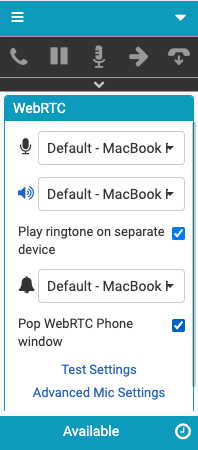
- Borre o seleccione las siguientes configuraciones:
- Ganancia de micrófono automática controla los niveles de volumen del micrófono. Desactive esta opción si experimenta fluctuaciones en el volumen del micrófono.
- Cancelación del eco elimina de la señal del micrófono el sonido que llega a través de los altavoces. Si no usa altavoces, esta opción no tiene ningún efecto en la calidad del sonido.
- Supresión de ruido elimina el ruido de fondo. En algunas situaciones, es posible que el micrófono no pueda separar su voz de los ruidos que le rodean. Intente colocar el micrófono más cerca de la boca y hable más alto antes de desactivar esta opción.
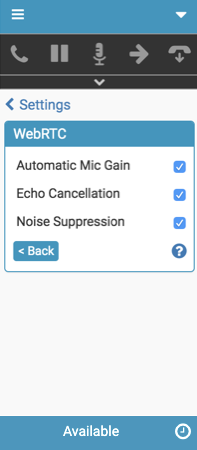
Para más información, ver Cambiar la configuración de su teléfono WebRTC, Prueba tu configuración, y Solucionar problemas con el teléfono.
Para obtener más información sobre las integraciones, consulte Acerca de las extensiones del navegador Genesys Cloud, Acerca de Genesys Cloud para Salesforce, Acerca de Genesys Cloud para Microsoft Teams, y Acerca de Genesys Cloud para Zendesk.

